Google Maps không chỉ đơn thuần là một công cụ định vị hay chỉ đường. Ứng dụng bản đồ phổ biến này còn ẩn chứa vô vàn tính năng mạnh mẽ khác, giúp người dùng tiết kiệm chi phí, quản lý lịch trình cá nhân và thậm chí là bảo vệ quyền riêng tư. Từ việc xác định thời gian vắng khách tại các địa điểm, cắt giảm chi phí di chuyển cho đến việc xem lại lịch sử hành trình, Google Maps có thể làm được nhiều hơn bạn tưởng. Bài viết này sẽ chia sẻ những thủ thuật Google Maps ít được biết đến, giúp bạn khai thác tối đa tiềm năng của ứng dụng này để biến mọi hành trình trở nên thông minh và tiện lợi hơn.
8 Mẹo Tận Dụng Google Maps Hiệu Quả Nhất
Google Maps liên tục được cập nhật với các tính năng mới, nhưng không phải ai cũng biết cách sử dụng chúng. Dưới đây là 8 mẹo Google Maps hữu ích mà bạn nên áp dụng ngay để nâng cao trải nghiệm di chuyển và khám phá thế giới xung quanh.
1. Kiểm tra thời gian địa điểm ít đông đúc
Bạn có khó chịu khi đến một cửa hàng hay địa điểm du lịch mà thấy quá đông đúc? Với Google Maps, bạn có thể dễ dàng kiểm tra giờ cao điểm và thấp điểm của các địa điểm, từ đó lên kế hoạch ghé thăm vào những khoảng thời gian vắng người hơn. Tính năng này sử dụng dữ liệu từ Lịch sử vị trí của người dùng Google để dự đoán mức độ bận rộn của một địa điểm.
Để sử dụng, bạn chỉ cần mở danh sách của địa điểm muốn ghé thăm trên Google Maps và cuộn xuống mục “Giờ phổ biến” (Popular Times). Tại đây, bạn sẽ thấy biểu đồ hiển thị thời gian đông đúc và yên tĩnh nhất trong từng ngày. Chọn ngày mong muốn và Google Maps sẽ làm nổi bật những thời điểm tốt nhất để ghé thăm. Hãy nhớ rằng đây chỉ là ước tính, và mức độ đông đúc thực tế có thể thay đổi.
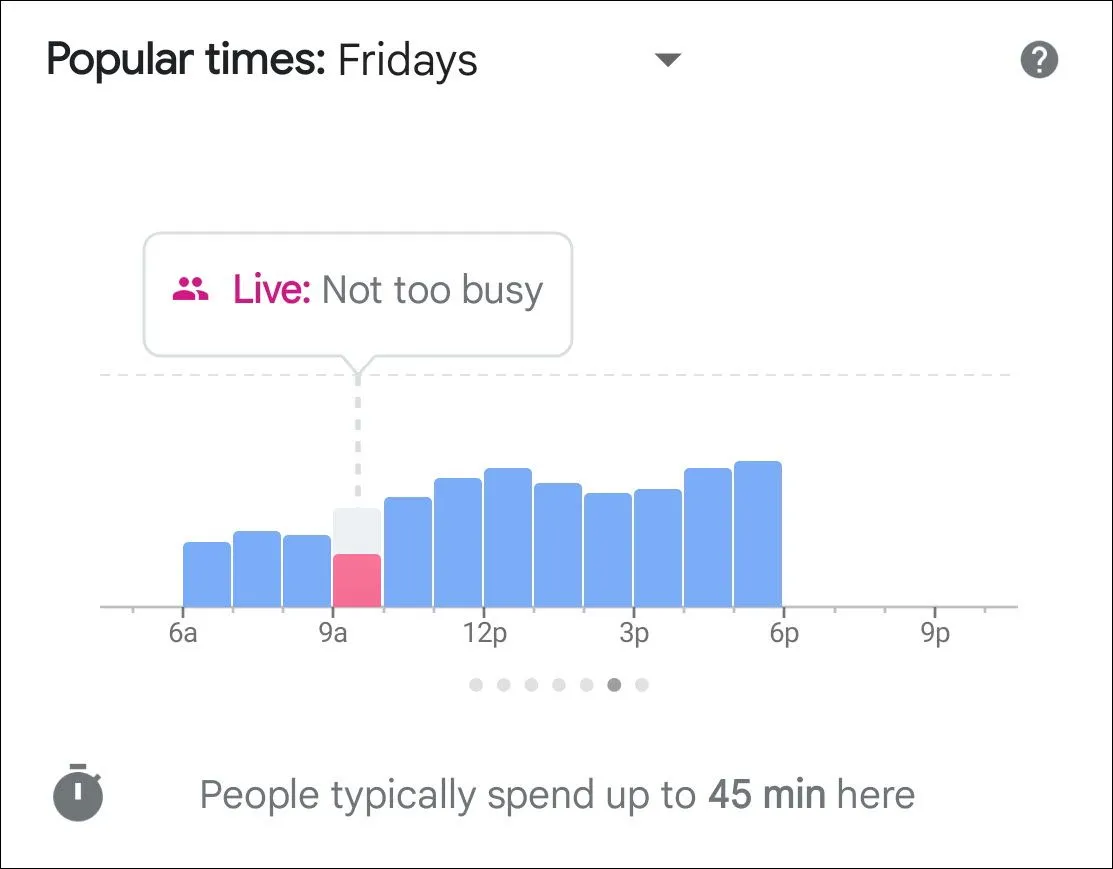 Biểu đồ thời gian đông đúc phổ biến của một địa điểm trên Google Maps.
Biểu đồ thời gian đông đúc phổ biến của một địa điểm trên Google Maps.
2. Tiết kiệm chi phí nhiên liệu và phí cầu đường
Chi phí cầu đường và nhiên liệu có thể tăng lên đáng kể trong các chuyến đi, gây áp lực lên ngân sách của bạn. Nếu bạn là người quan tâm đến chi phí, Google Maps có thể giúp bạn tìm tuyến đường tiết kiệm nhiên liệu nhất và tránh các con đường có thu phí. Bạn có thể kích hoạt các bộ lọc để khám phá các tuyến đường thay thế và tối ưu hóa hành trình của mình để đạt hiệu quả chi phí tối đa.
Để sử dụng tính năng này, sau khi nhập điểm đến, hãy chạm vào biểu tượng bộ lọc và bật các tùy chọn “Tránh phí cầu đường” (Avoid Tolls) và “Ưu tiên tuyến đường tiết kiệm nhiên liệu” (Prefer Fuel-Efficient Routes). Lưu ý rằng các tuyến đường không có thu phí thường dài hơn, điều này có thể dẫn đến việc tiêu thụ nhiều nhiên liệu hơn. Hãy thử nghiệm các cài đặt này để tìm tuyến đường hiệu quả nhất về chi phí, ngay cả khi nó có nghĩa là phải trả phí cầu đường.
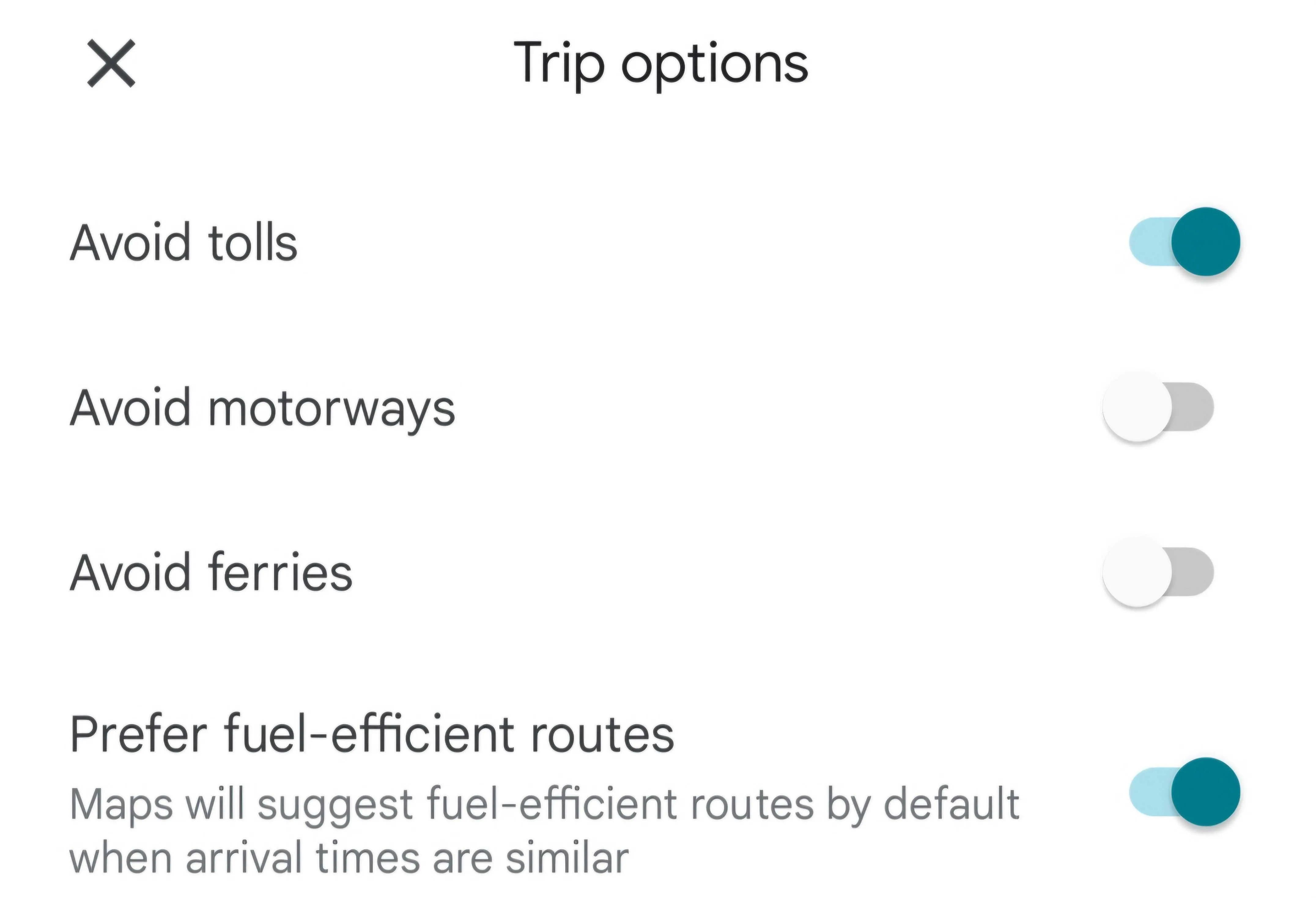 Bật bộ lọc "Tránh phí cầu đường" và "Ưu tiên tuyến đường tiết kiệm nhiên liệu" trong Google Maps.
Bật bộ lọc "Tránh phí cầu đường" và "Ưu tiên tuyến đường tiết kiệm nhiên liệu" trong Google Maps.
3. Lưu các tuyến đường thường xuyên
Nếu bạn thường xuyên tìm kiếm các tuyến đường cố định, chẳng hạn như tuyến đường đi làm, đến phòng tập gym hoặc nhà hàng yêu thích, việc nhập đi nhập lại điểm đến sẽ tốn thời gian. Google Maps cho phép bạn lưu các tuyến đường thường xuyên, giúp bạn không cần phải nhập lại điểm đến nhiều lần.
Đầu tiên, bạn nên lưu các địa điểm Nhà riêng và Nơi làm việc. Mở Google Maps, vào thanh tìm kiếm, chạm vào “Nhà riêng” hoặc “Nơi làm việc” và nhập địa chỉ. Để lưu các địa điểm khác, mở danh sách của địa điểm, chạm vào “Lưu” và chọn một danh sách. Sau khi được lưu, bạn có thể dễ dàng chạm vào các địa điểm này để mở tuyến đường ngay lập tức.
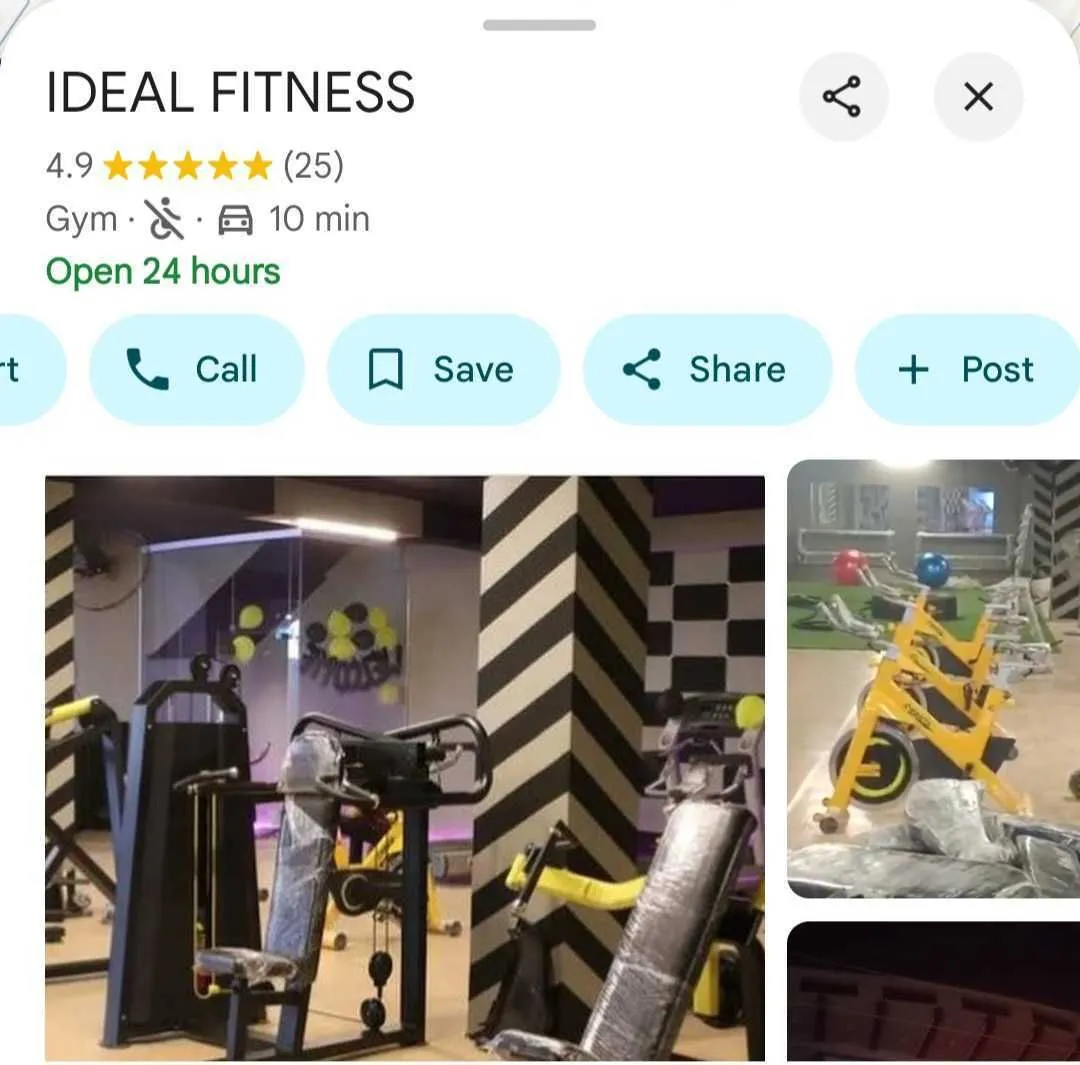 Lưu địa điểm tập gym vào danh sách trên ứng dụng Google Maps.
Lưu địa điểm tập gym vào danh sách trên ứng dụng Google Maps.
4. Tải bản đồ để truy cập ngoại tuyến
Khi di chuyển đến các vùng sâu, vùng xa, bạn có thể gặp phải những nơi không có internet hoặc sóng điện thoại yếu. Tuy nhiên, việc thiếu internet không có nghĩa là bạn phải phụ thuộc vào người dân địa phương để hỏi đường. Google Maps cho phép bạn tải bản đồ của các tuyến đường trước chuyến đi để bạn có thể điều hướng ngay cả khi không có kết nối internet.
Để tải bản đồ ngoại tuyến, mở Google Maps, tìm kiếm điểm đến của bạn và chạm vào tên hoặc địa chỉ. Tiếp theo, chạm vào nút “Thêm” (More), chọn “Tải bản đồ ngoại tuyến” (Download Offline Map), sau đó nhấn “Tải xuống” (Download). Bản đồ sẽ tải xuống trong nền và sau khi hoàn tất, bạn có thể sử dụng nó để điều hướng. Tuy nhiên, bản đồ ngoại tuyến sẽ không cung cấp thông tin giao thông hoặc các tuyến đường thay thế theo thời gian thực.
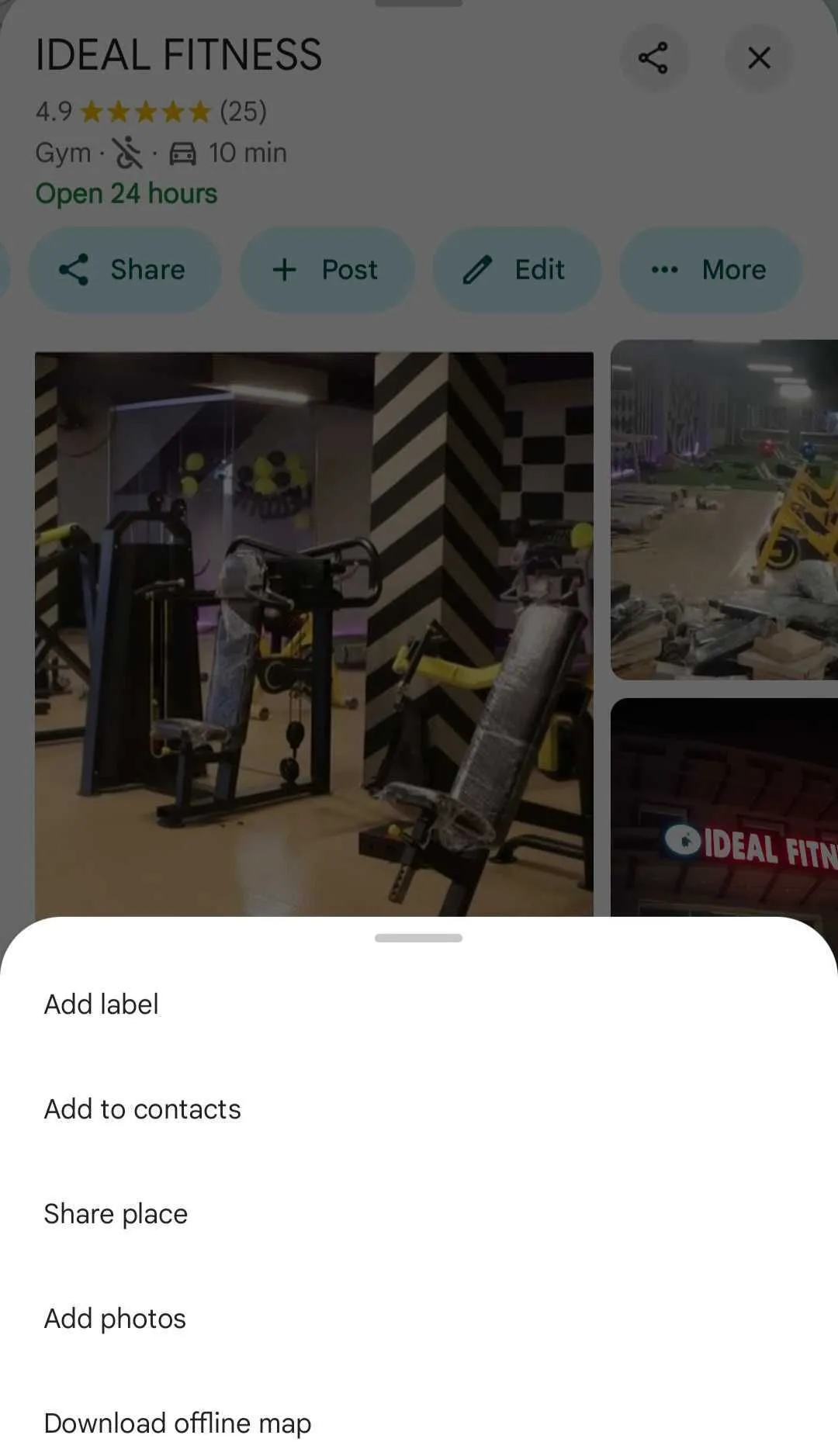 Tải bản đồ khu vực để sử dụng Google Maps ngoại tuyến.
Tải bản đồ khu vực để sử dụng Google Maps ngoại tuyến.
5. Sử dụng Chế độ ẩn danh để bảo vệ quyền riêng tư
Google Maps cung cấp Chế độ ẩn danh, giúp ngăn chặn việc tìm kiếm vị trí, lịch sử điều hướng và các địa điểm đã truy cập của bạn lưu vào Tài khoản Google. Nếu bạn muốn giữ một số hoạt động riêng tư, bạn có thể sử dụng chế độ ẩn danh Google Maps này. Hơn nữa, bất kỳ điều gì bạn thực hiện trong Chế độ ẩn danh sẽ không được sử dụng để cá nhân hóa trải nghiệm Maps của bạn.
Để kích hoạt Chế độ ẩn danh, mở Google Maps, chạm vào ảnh hồ sơ của bạn ở góc trên bên phải và chọn “Bật chế độ ẩn danh” (Turn on Incognito mode). Mặc dù chế độ này đảm bảo hoạt động của bạn được giữ riêng tư, bạn sẽ không thể lưu địa điểm, tải bản đồ ngoại tuyến, xem gợi ý hoàn thành tìm kiếm và truy cập các tính năng khác. Bạn có thể kiểm tra chi tiết trên trang hỗ trợ của Google.
6. Tìm trạm xăng và so sánh giá
Trong khi bạn có thể biết Google Maps có thể giúp bạn tìm các trạm xăng gần đó khi sắp hết nhiên liệu, bạn có thể chưa biết rằng nó cũng có thể giúp bạn so sánh giá xăng dầu tại các trạm này, cho phép bạn chọn lựa chọn hợp lý nhất.
Để kiểm tra giá xăng, mở Google Maps, chạm vào tùy chọn “Xăng” (Gas) từ menu tìm kiếm và bạn sẽ thấy các trạm gần đó. Mỗi danh sách sẽ hiển thị giá mà họ cung cấp. Tuy nhiên, hãy nhớ rằng tính năng này phụ thuộc vào việc chủ doanh nghiệp cập nhật thông tin giá cả. Ví dụ, ở một số khu vực, không phải tất cả các trạm xăng đều hiển thị giá nhiên liệu của họ.
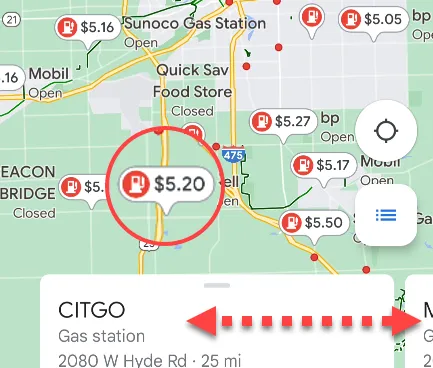 Hiển thị giá xăng dầu tại các trạm gần nhất trên Google Maps mobile.
Hiển thị giá xăng dầu tại các trạm gần nhất trên Google Maps mobile.
7. Xem lại các chuyến đi trước đây của bạn
Google Maps theo dõi những địa điểm bạn đã ghé thăm và các tuyến đường bạn đã đi, cho phép bạn ôn lại và suy ngẫm về các chuyến đi trong quá khứ. Dữ liệu này hoạt động như một nhật ký du lịch cá nhân và bạn có thể sử dụng nó để lên kế hoạch cho những cuộc phiêu lưu trong tương lai. Tuy nhiên, Google Maps chỉ lưu trữ thông tin này nếu tính năng Dòng thời gian (Timeline) được bật trong cài đặt tài khoản của bạn.
Để xem lại các chuyến đi trong quá khứ, mở ứng dụng Google Maps, chạm vào biểu tượng hồ sơ ở góc trên bên phải và chọn “Dòng thời gian của bạn” (Your Timeline). Sau đó, bạn có thể chọn một ngày cụ thể để xem bạn đã ở đâu vào ngày đó.
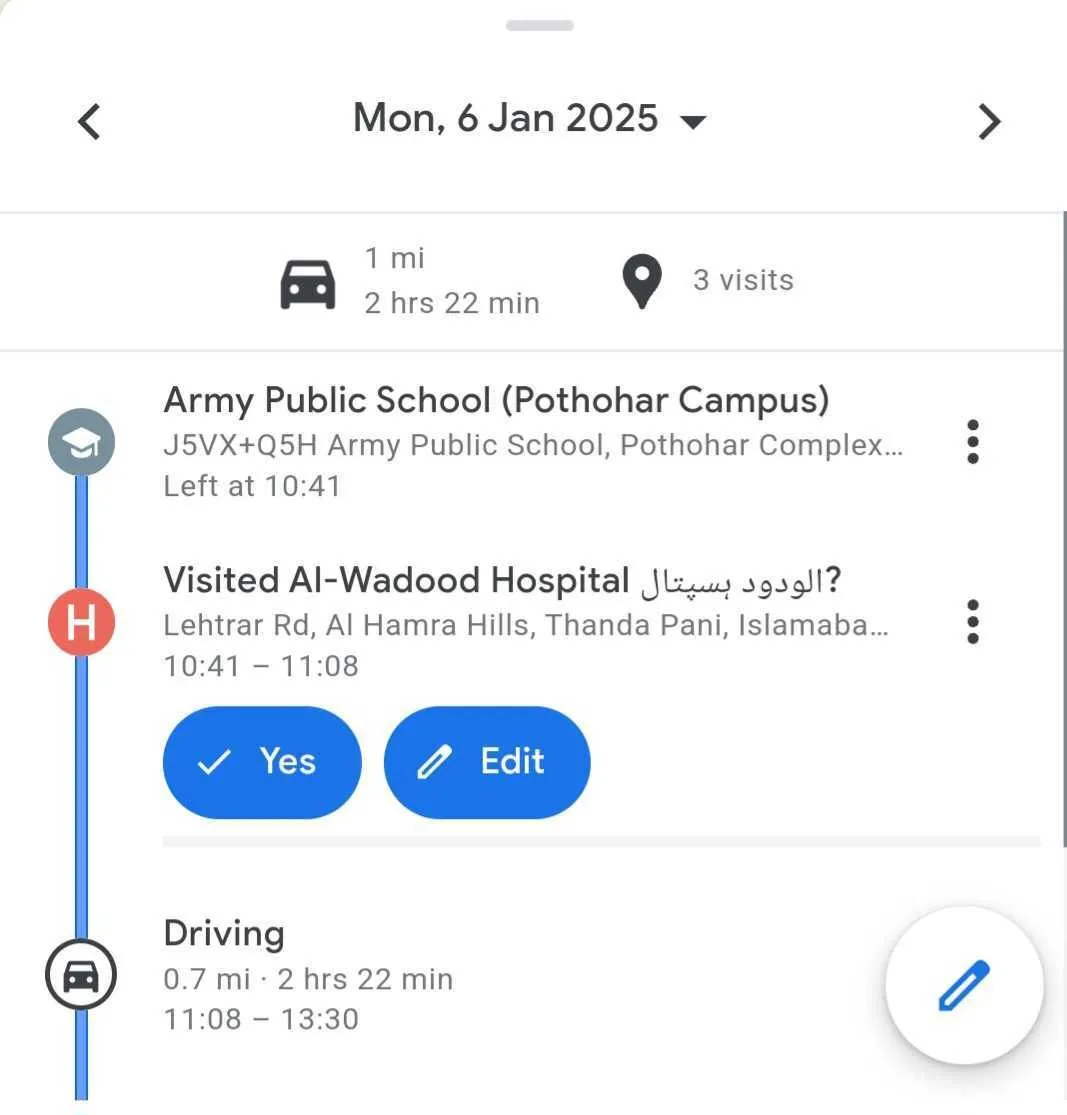 Xem lại lịch sử di chuyển trên Dòng thời gian Google Maps cho một ngày cụ thể.
Xem lại lịch sử di chuyển trên Dòng thời gian Google Maps cho một ngày cụ thể.
Nếu không có dữ liệu nào xuất hiện, tính năng Dòng thời gian có thể đã bị tắt. Trong trường hợp đó, hãy chạm vào “Xem lại cài đặt” (Review Settings) và bật nó trong tài khoản Google của bạn.
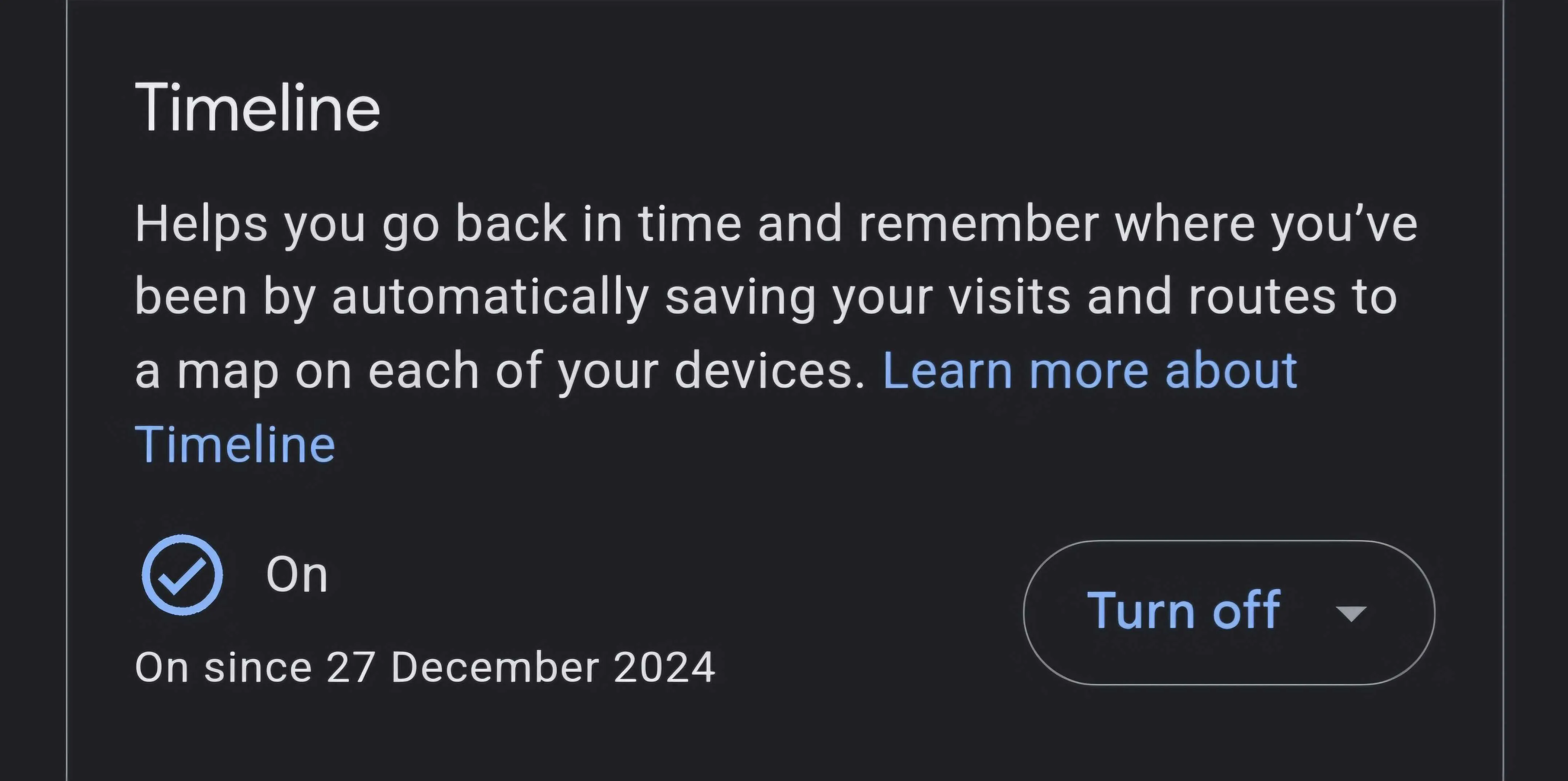 Kích hoạt tính năng Dòng thời gian trong cài đặt tài khoản Google Maps.
Kích hoạt tính năng Dòng thời gian trong cài đặt tài khoản Google Maps.
8. Chuyển sang chế độ xem Vệ tinh
Trong khi chế độ xem bản đồ tiêu chuẩn cung cấp chỉ đường và giúp bạn điều hướng, Chế độ xem vệ tinh (Satellite View) mang lại một cái nhìn chi tiết hơn bằng cách hiển thị hình ảnh từ trên không của các địa điểm. Điều này cho phép bạn dễ dàng xác định các địa danh, tòa nhà hoặc đặc điểm địa hình mà có thể không nhìn thấy trong chế độ xem tiêu chuẩn. Tuy nhiên, chế độ xem này tiêu thụ nhiều dữ liệu hơn.
Để bật Chế độ xem vệ tinh trên Android, chạm vào biểu tượng hồ sơ của bạn, vào Cài đặt và bật tùy chọn “Khởi động Maps ở chế độ xem vệ tinh” (Start Maps in Satellite View).
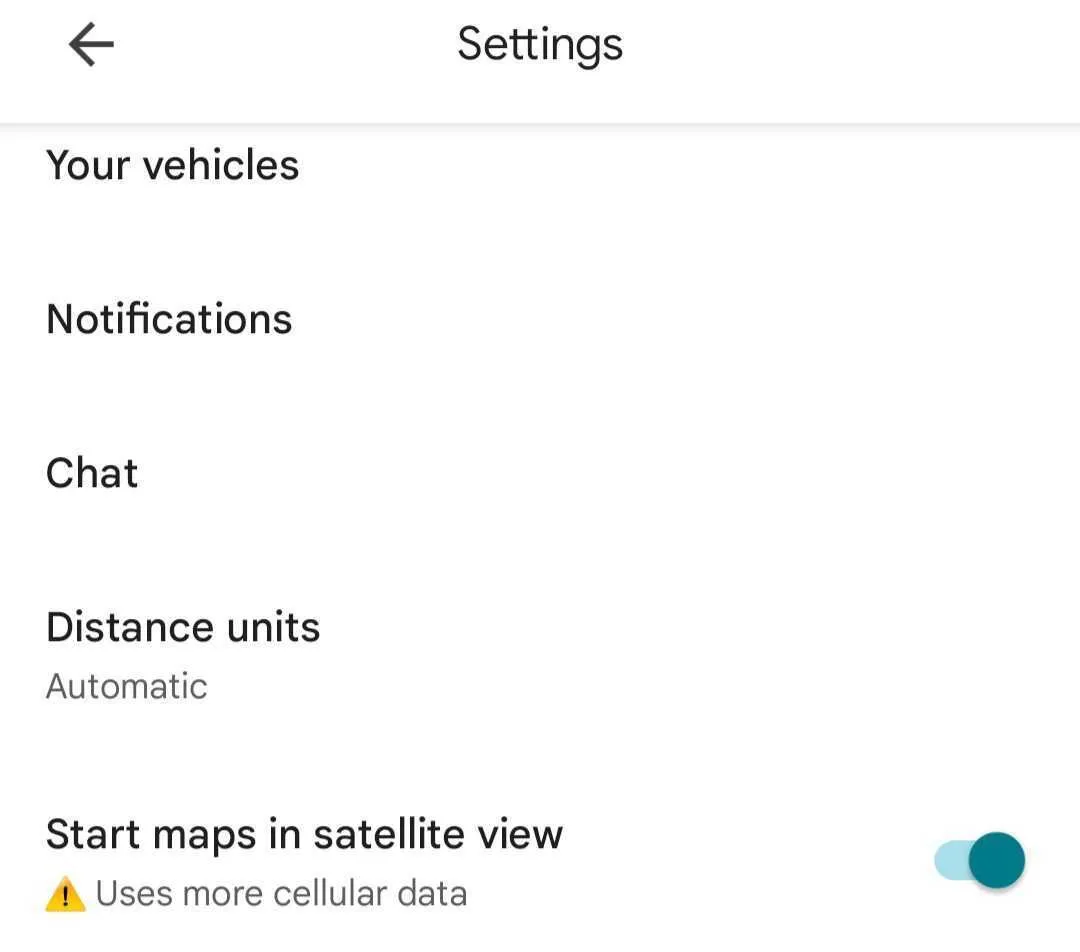 Bật chế độ xem Vệ tinh làm mặc định khi khởi động Google Maps trên Android.
Bật chế độ xem Vệ tinh làm mặc định khi khởi động Google Maps trên Android.
Kết luận
Những tính năng Google Maps ít biết nhưng cực kỳ hữu ích này có thể giúp bạn tiết kiệm thời gian, tiền bạc và đơn giản hóa mọi hành trình. Google Maps thực sự là một ứng dụng đa năng với nhiều công dụng hơn là chỉ dẫn đường. Đừng ngần ngại thử áp dụng các mẹo sử dụng Google Maps hiệu quả trên để nâng cao trải nghiệm di chuyển của mình.
Bạn đã từng sử dụng những tính năng nào trong số này? Hay bạn có mẹo hay nào khác muốn chia sẻ? Hãy để lại bình luận bên dưới để cùng cộng đồng tincongnghemoi.com khám phá thêm những điều thú vị về Google Maps!